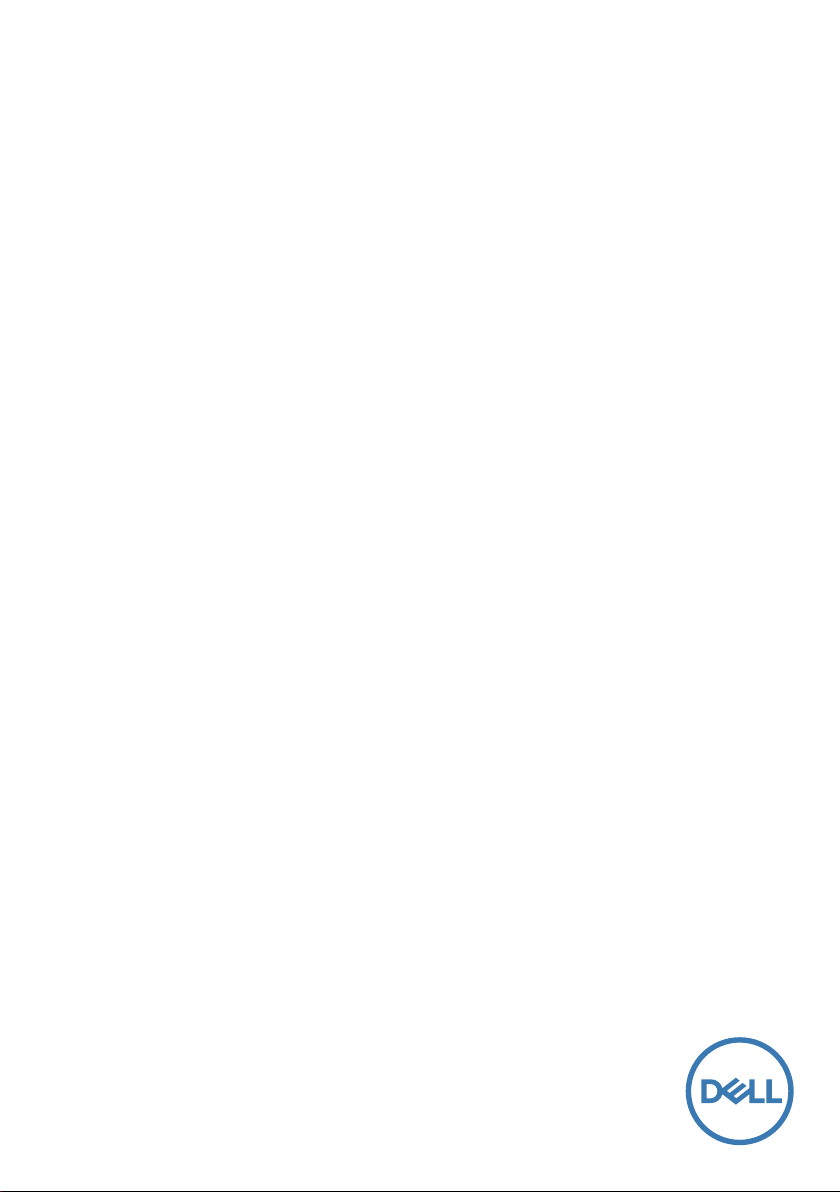
Guide de l’utilisateur
Dell S2419H/S2419HN/S2419NX/
S2719H/S2719HN/S2719NX
Modèle n° : S2419H/S2419HN/S2419NX/S2719H/S2719HN/
S2719NX
Modèle réglementaire : S2419Hc/S2419Nc/S2719Hc/S2719Nc
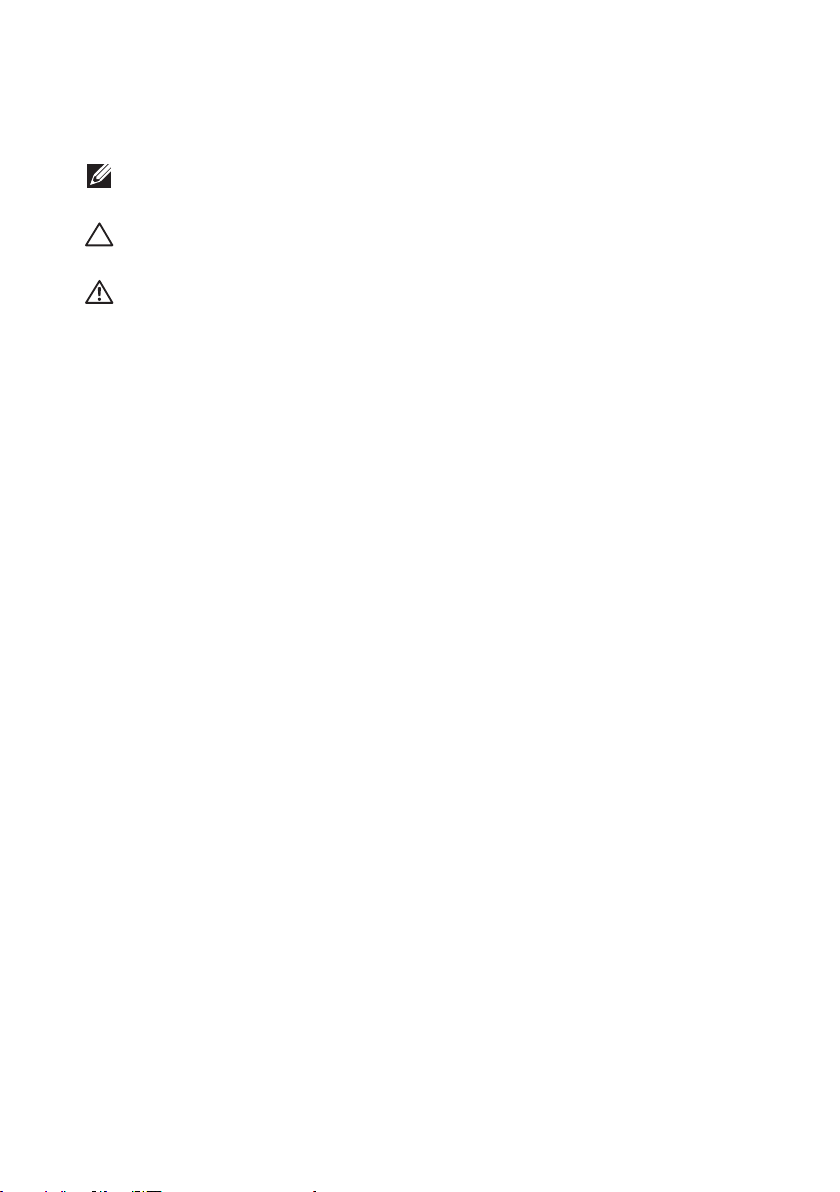
Remarques, avertissements et mises en
garde
REMARQUE : Une REMARQUE indique une information importante pour vous
aider à utiliser correctement votre ordinateur.
AVERTISSEMENT : Un AVERTISSEMENT indique un risque de dommage à
l’appareil ou de perte de données si les instructions ne sont pas suivies.
MISE EN GARDE : Un signe MISE EN GARDE indique un risque de dommage
matériel, de blessure corporelle ou de mort.
Copyright © 2018–2019 Dell Inc. ou ses filiales. Tous droits réservés. Dell, EMC et les autres
marques commerciales sont des marques commerciales de Dell Inc. ou de ses filiales. Les autres
marques commerciales peuvent être des marques commerciales de leurs propriétaires respectifs.
2019 - 08 Rev. A02
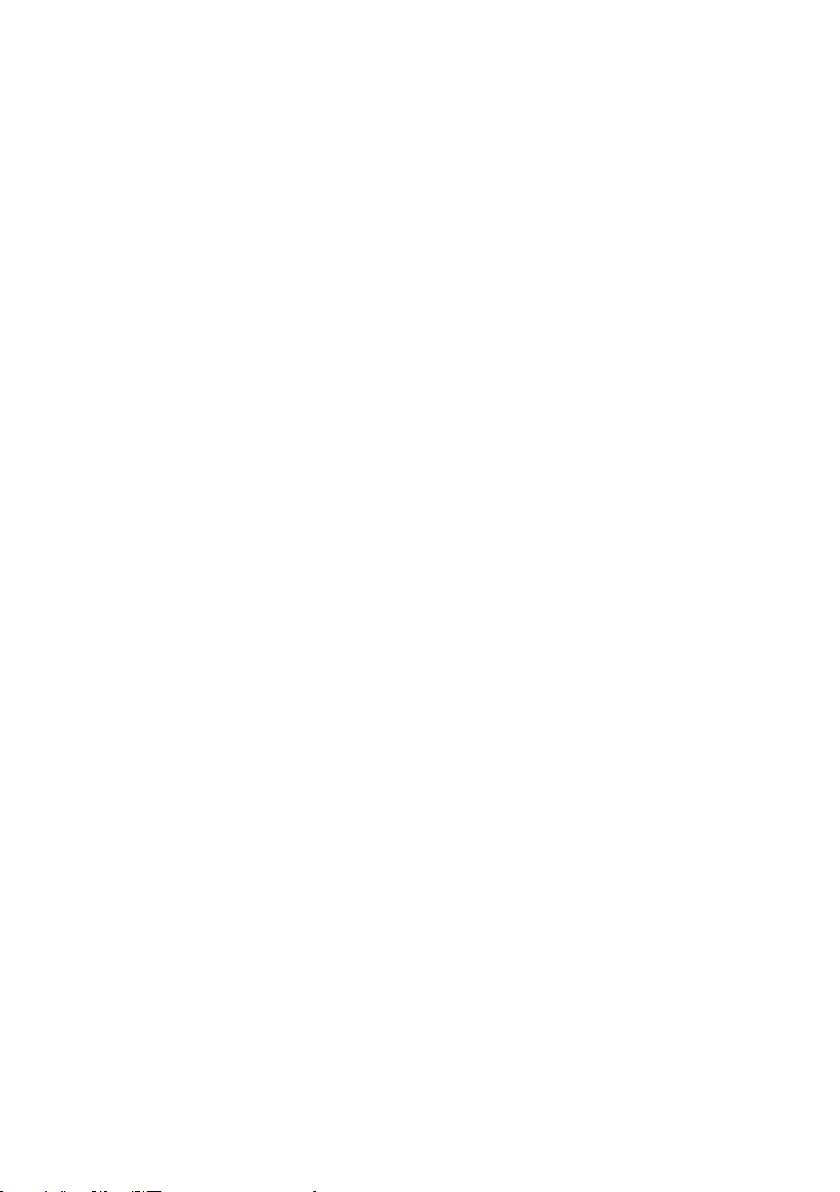
Table des matières
À propos de votre moniteur .................................................. 5
Contenu de l'emballage ........................................................................5
Caractéristiques du produit ................................................................. 6
Identifier les pièces et les commandes .............................................. 7
Spécifications du moniteur ................................................................10
Capacité Plug and Play .......................................................................19
Qualité du moniteur LCD et politique des pixels ........................... 19
Instructions d'entretien ......................................................................19
Installation du moniteur ......................................................20
Connexion du socle ............................................................................ 20
Connecter votre moniteur .................................................................22
Organisation des câbles .....................................................................23
Retirer le socle ......................................................................................23
Fonctionnement du moniteur .............................................25
Allumer le moniteur .............................................................................25
Utilisation des boutons de commande ............................................25
Utiliser le menu à l'écran (OSD) .........................................................28
Installation de votre moniteur...........................................................38
Utiliser l'inclinaison ............................................................................ 40
Table des matières | 3
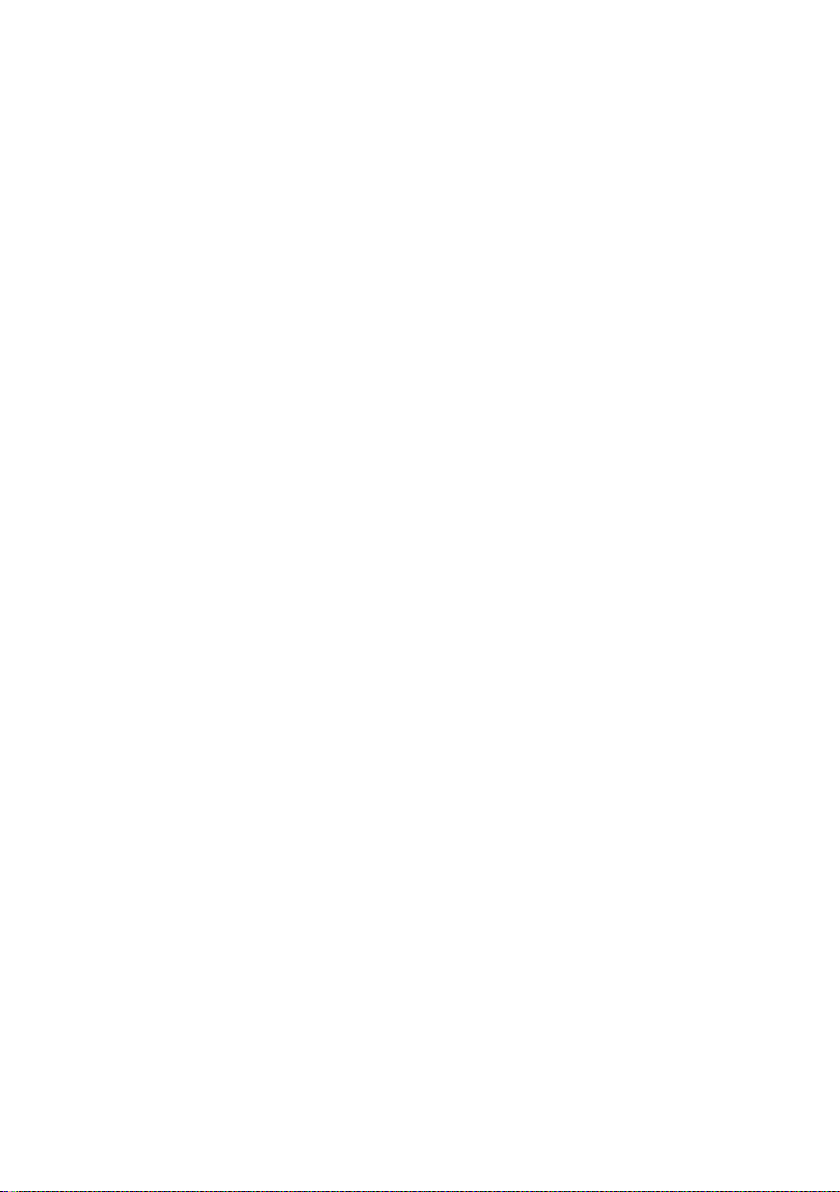
Guide de dépannage ............................................................. 41
Test auto ................................................................................................41
Diagnostics intégrés ............................................................................42
Problèmes courants ............................................................................43
Problèmes spécifiques au produit ....................................................45
Annexe .....................................................................................46
Règlements de la FCC (États-Unis uniquement) et autres
informations réglementaires ............................................................ 46
Contacter Dell ..................................................................................... 46
4 |
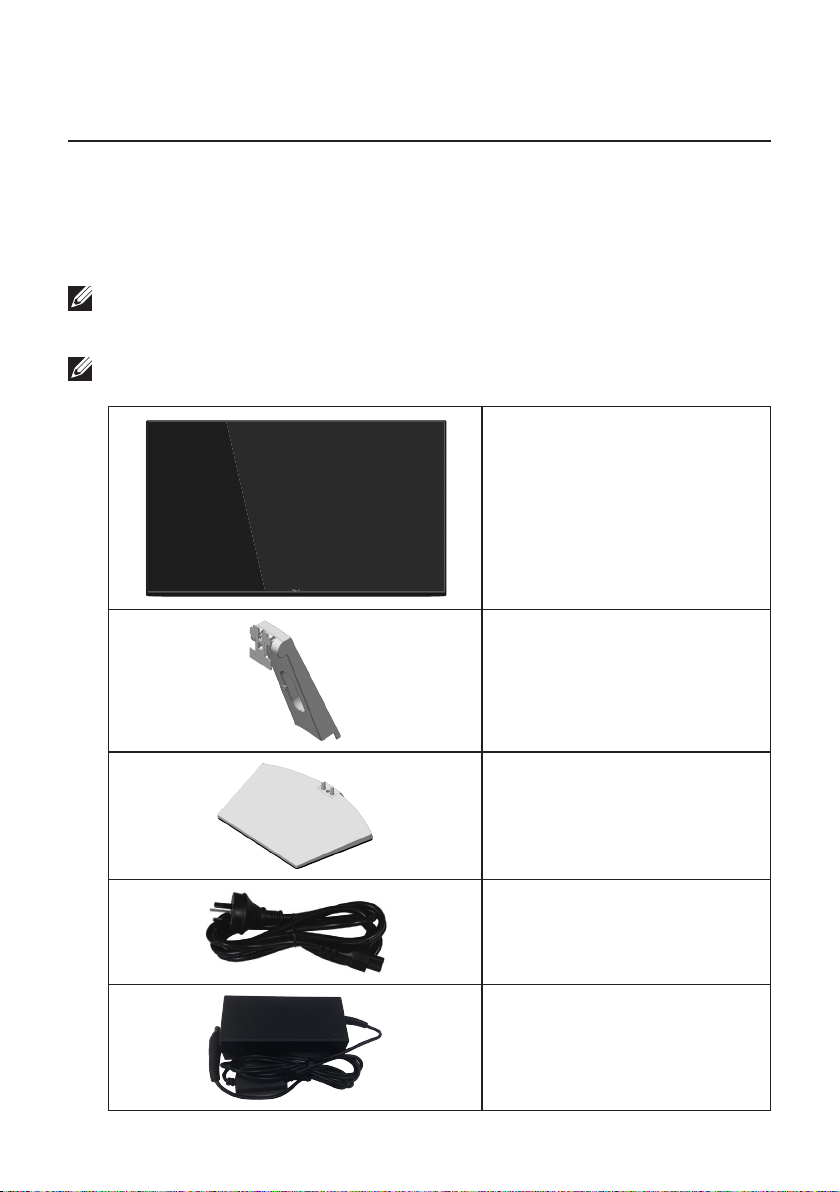
À propos de votre moniteur
Contenu de l'emballage
Votre moniteur est livré avec les éléments indiqués ci-dessous. Assurez-vous d’avoir
tous les éléments et utilisez pour plus d'informations Contacter Dell s’il manque
quelque chose.
REMARQUE : Certains éléments sont en option et peuvent ne pas être fournis
avec votre moniteur. Certaines fonctionnalités ou accessoires peuvent ne pas
être disponibles dans certains pays.
REMARQUE : Pour installer avec un autre type de socle, veuillez vous référer au
guide d'installation du socle en question pour plus d'informations.
Moniteur
∞
Colonne de support
∞
Base
∞
Cordon d'alimentation (varie
∞
en fonction du pays)
Interrupteur mise en marche/
∞
arrêt
À propos de votre moniteur | 5
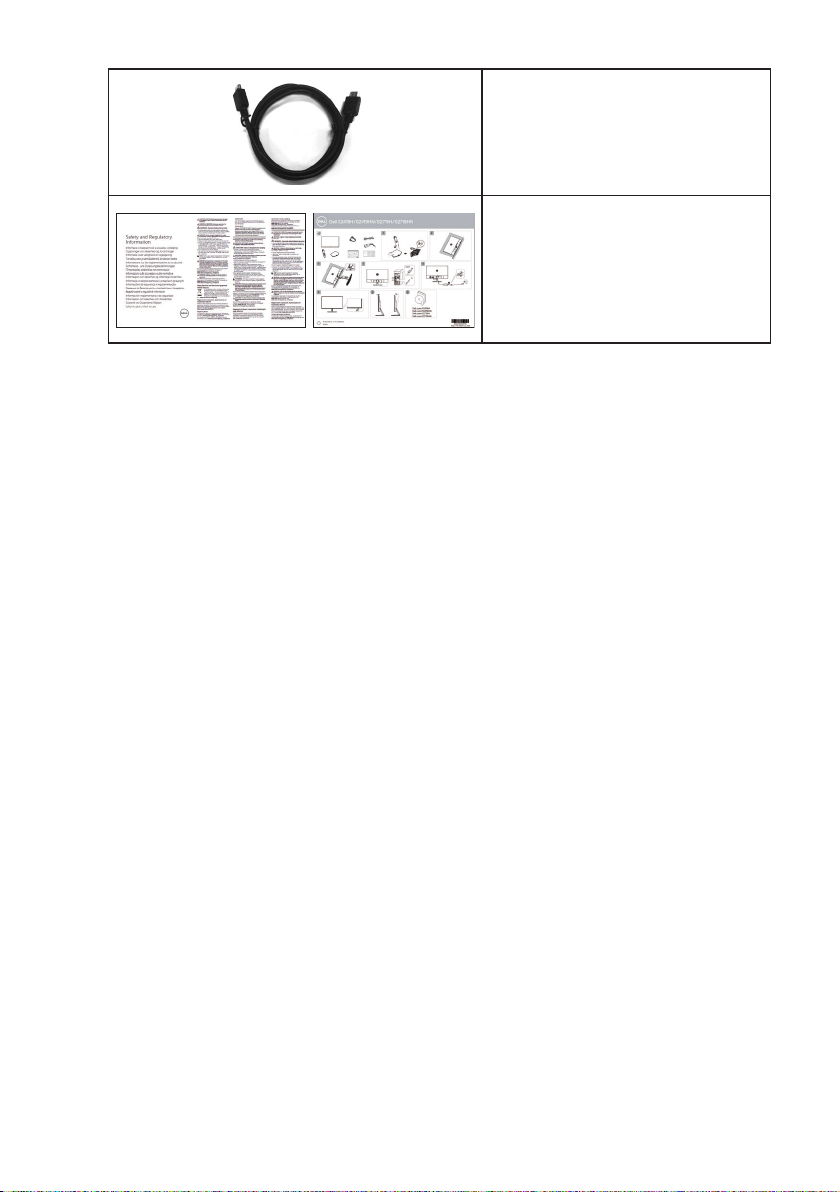
Câble HDMI
∞
Guide d’installation rapide
∞
Informations règlementaires
∞
et de sécurité
Caractéristiques du produit
Le moniteur à écran plat Dell S2419H/S2419HN/S2419NX/S2719H/S2719HN/
S2719NX a une matrice active, un transistor à couches minces (TFT), un écran
à cristaux liquides (LCD) antistatique et un rétroéclairage DEL. Les fonctions du
moniteur sont les suivantes :
S2419H/S2419HN/S2419NX: Zone d'affichage visible de 60,47 cm (23,8
∞
pouces) (mesuré diagonalement). Résolution de 1920 x 1080, plus une prise en
charge plein écran pour les résolutions inférieures.
S2719H/S2719HN/S2719NX: Zone d'affichage visible de 68,6 cm (27 pouces)
∞
(mesuré diagonalement). Résolution de 1920 x 1080, plus une prise en charge
plein écran pour les résolutions inférieures.
Moniteur sans bordure.
∞
Grand angle de visionnement pour pouvoir regarder le moniteur depuis une
∞
position assise ou debout ou en se déplaçant d’un côté à l’autre.
La connectivité HDMI simplifie la connexion avec les systèmes existants et
∞
nouveaux.
S2419H/S2719H : Haut-parleur intégré (5W) x2
∞
Fonctionnalité Plug and Play si votre système la prend en charge.
∞
Menu de réglage affichage à l’écran (OSD) pour une facilité de configuration et
∞
d’optimisation de l’écran.
Fonction d’économie d’énergie pour la conformité à la norme Energy Star.
∞
Fente de verrouillage de sécurité.
∞
Écran certifié par TCO.
∞
RFB/PVC réduits (ses circuits imprimés sont fabriqués à partir de stratifiés sans
∞
RFB/PVC).
Verre sans arsenic et sans mercure pour le panneau uniquement.
∞
Haut rapport de contraste dynamique (8000000:1).
∞
Alimentation électrique de 0,3 W en mode veille.
∞
Jauge d'énergie qui indique le niveau d’énergie utilisé par le moniteur en temps
∞
réel.
Optimise le confort oculaire avec un écran sans scintillement et une fonction
∞
ComfortView qui réduit les émissions de lumière bleue.
6 | À propos de votre moniteur
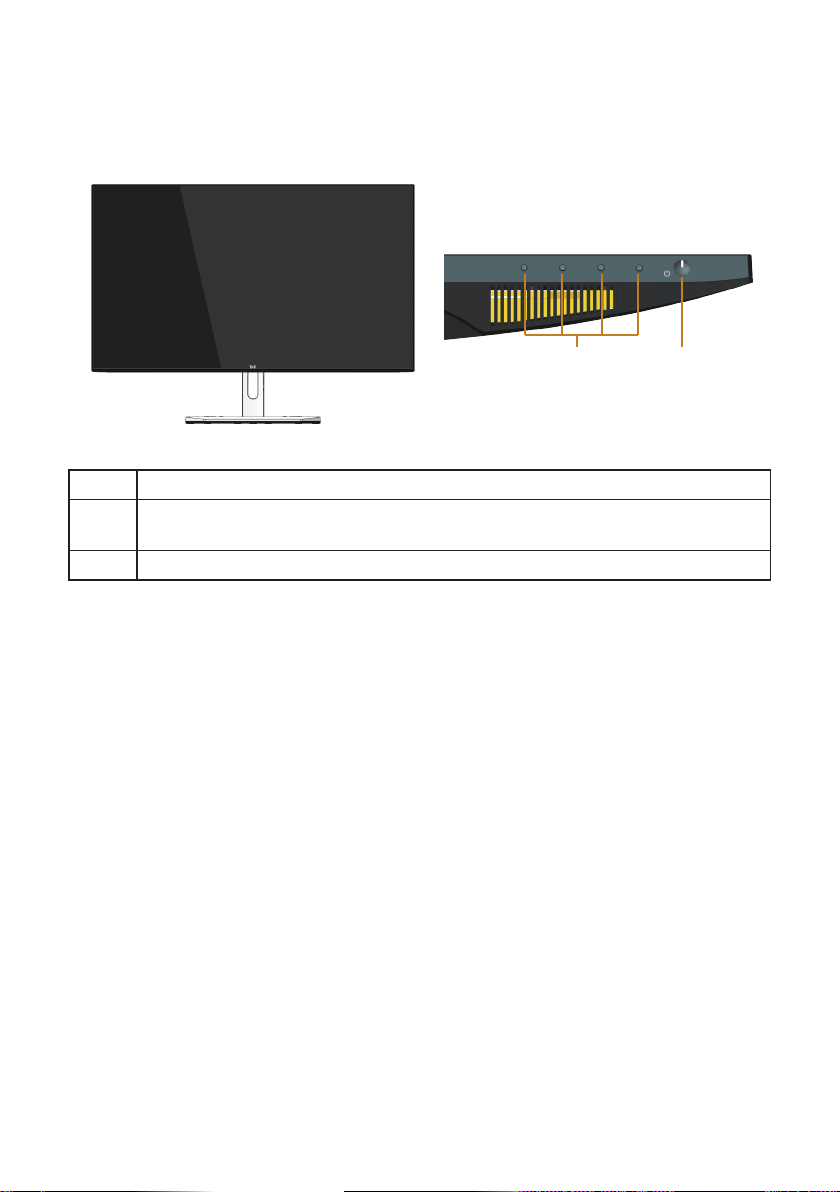
Identifier les pièces et les commandes
Vue de devant
1
Boutons de commande
Nom Description
1 Boutons de fonction (pour plus d'informations, voir Fonctionnement du
moniteur)
2 Bouton d'alimentation Marche/Arrêt
2
À propos de votre moniteur | 7
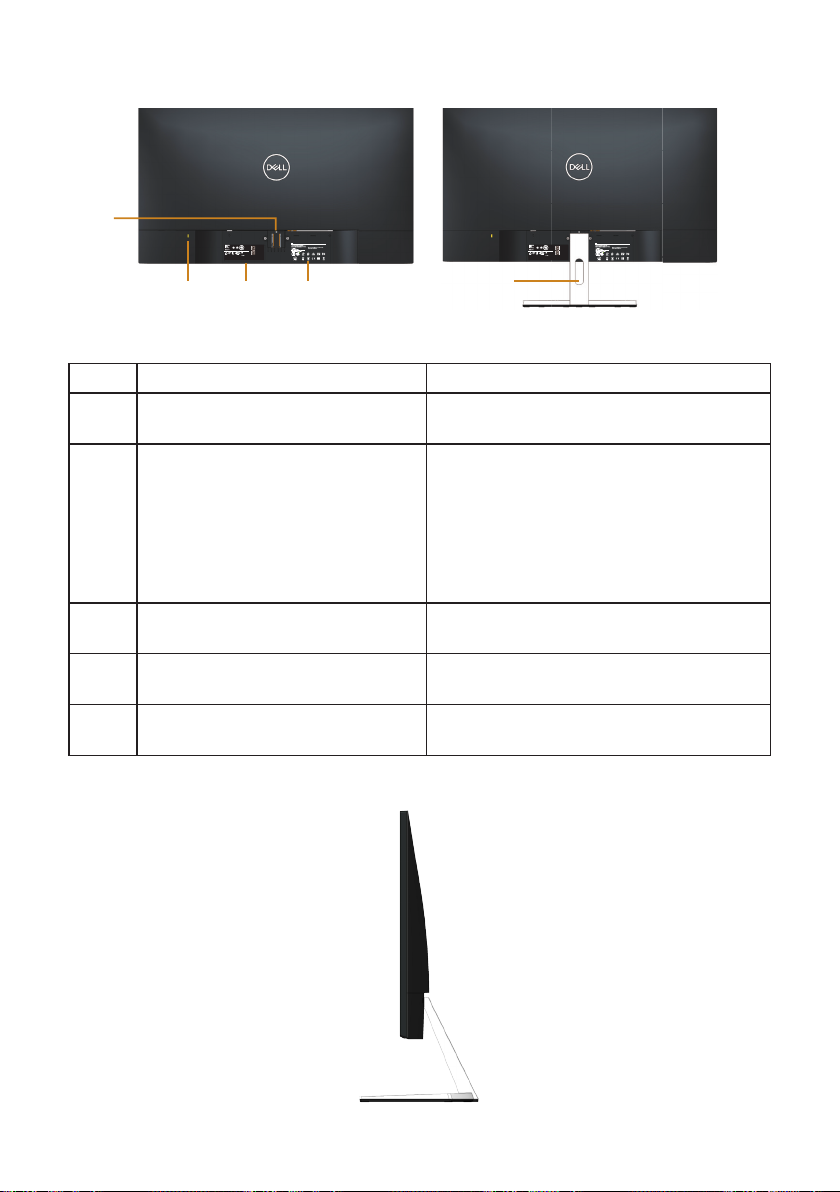
Vue de derrière
4
SVC Tag:
S2419H
12V 3.33A
MSIP-REM-TPF-S2419Hc
㐔㷡㢬ڊ㥐㦤㣄ڕ
XXXXX
TPV Electronics (Fujian) Co., Ltd.
080-200-3800
Consumo de energía: XX Wh
Consumo de energía en modo de espera: X.X Wh
Удельная мощность рабочего режима - X.XXX Вт/см²
Потребляемая мощность изделием в режиме ожидания - X.X Вт
Потребляемая мощность изделием в выключенном режиме - X.XВт
2
1
For applicable power supplies see user manual.
1234567
Express Service
12V 3.33A
Code:
123 456 789 0
S/N: CN-12MWYTV100-7B1-001L
-A00
Date of Mfg/⭕ӝᰛᵕ
:
⭕⭘ᰛᵕ
Nov. 2017
Q40G024N-700-14A
3
SVC Tag:
S2419H
1234567
Express Service
Code:
12V 3.33A
123 456 789 0
S/N: CN-12MWYTV100-7B1-001L
-A00
MSIP-REM-TPF-S2419Hc
㐔㷡㢬ڊ㥐㦤㣄ڕ
XXXXX
TPV Electronics (Fujian) Co., Ltd.
080-200-3800
Date of Mfg/⭕ӝᰛᵕ
Consumo de energía: XX Wh
:
⭕⭘ᰛᵕ
Nov. 2017
Consumo de energía en modo de espera: X.X Wh
Удельная мощность рабочего режима - X.XXX Вт/см²
Потребляемая мощность изделием в режиме ожидания - X.X Вт
Потребляемая мощность изделием в выключенном режиме - X.XВт
Q40G024N-700-14A
5
S2419H
䆜䃔ֵ⭞䚄ᓜᚆۭᇩ㿌࣑Ⱦ
S2419Hc
CAN ICES-3 (B)/NMB-3(B)
Vue de derrière avec la base du
moniteur
Nom Description Utilisation
1 Fente de verrouillage de sécurité Fixez le moniteur à l'aide d'un verrou
anti-vol (non inclus).
2 Étiquette réglementaire (y
compris le numéro de série par
codes à barres et l'étiquette de
service)
Liste les certifications réglementaires.
Référez-vous à cette étiquette si vous
devez contacter le support technique
de Dell. L'étiquette de service Dell est
utilisé pour la garantie Dell et à des fins
de gestion du service client et pour
l'enregistrement du système de base.
3 Gravure des informations
Liste les certifications réglementaires.
réglementaires.
4 Bouton d'ouverture du socle Appuyez ici pour retirer la base du
moniteur.
5 Fente d'arrangement des câbles Pour organiser les câbles en les faisant
passer dans la fente.
S2419H
䆜䃔ֵ⭞䚄ᓜᚆۭᇩ㿌࣑Ⱦ
S2419Hc
CAN ICES-3 (B)/NMB-3(B)
For applicable power supplies see user manual.
12V 3.33A
Vue latérale
8 | À propos de votre moniteur
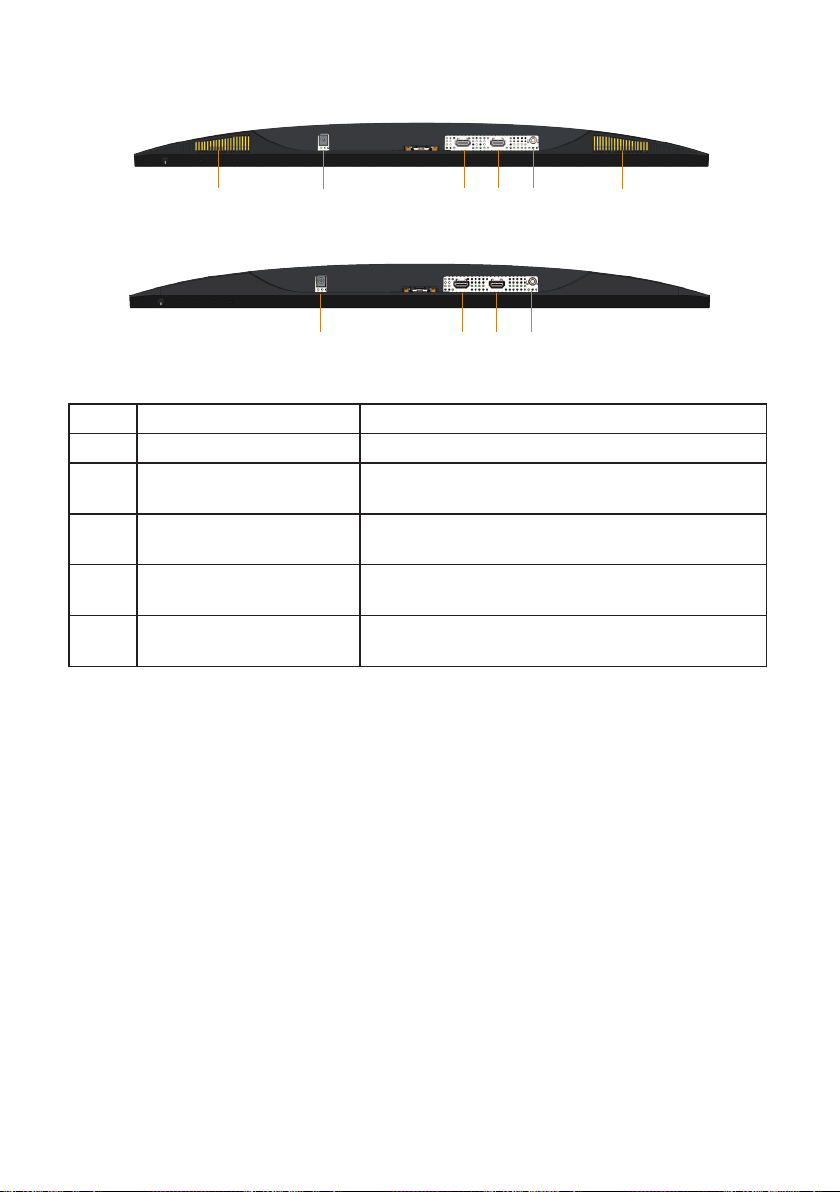
Vue de dessous
1
32
4 5
1
Vue de derrière sans le socle du moniteur (S2419H/S2719H)
32
4 5
Vue de derrière sans le socle du moniteur (S2419HN/S2419NX/S2719HN/S2719NX)
Nom Description Utilisation
1 Haut-parleurs Haut-parleurs
2 Prise de l'adaptateur
d'alimentation
Pour brancher le câble d'alimentation du
moniteur avec un adaptateur 12V CC.
3 Port HDMI1 Utilisez le câble HDMI pour connecter votre
ordinateur.
4 Port HDMI2 Utilisez le câble HDMI pour connecter votre
ordinateur.
5 Port de sortie ligne audio Branchez des enceintes externes (achat en
option)*
*L'utilisation d'un casque n'est pas prise en charge par le port de sortie ligne audio.
À propos de votre moniteur | 9

Spécifications du moniteur
Modèle S2419H/S2419HN/
S2419NX
Type d'écran Matrice active - LCD TFT
Type de panneau In-Plane Switching
Image visible
Diagonale
Horizontale, zone active
Verticale, zone active
Zone
Taille des pixels 0,2745 mm 0,3114 mm
Pixel par pouce (PPP) 92 81
Angle de vue
Luminosité 250 cd/m² (typique) 250 cd/m² (typique)
Rapport de contraste 1000 à 1 (typique)
Revêtement de la surface Flou réduit avec dureté 3H
Rétroéclairage Système edgelight DEL
Temps de réponse 5 ms typique (gris à gris)
Profondeur des couleurs 16,7 millions de couleurs
Gamme de couleurs CIE 1976 (84%), CIE 1931 (72%), > 99% sRGB
Compatibilité Dell display
manager
Connectivité 2xHDMI 1.4 (HDCP)
Largeur des bords (bords
de la surface active du
moniteur)
Sécurité Fente de verrouillage de sécurité (achat optionnel du
Capacité de réglage Inclinaison (5°/21°)
604,70 mm (23,81 pouce)
527,04 mm (20,75 pouce)
296,46 mm (11,67 pouce)
1562,46cm2
(242,15pouce2)
178° typique (vertical)
178° typique (horizontal)
8 000 000 à 1 (contraste
dynamique)
Oui
5,3 mm (supérieur)
5,3 mm (gauche/droite)
8,3 mm (inférieur)
câble de verrouillage)
S2719H/S2719HN/
S2719NX
686,00 mm (27 pouce)
597,89 mm (23,54 pouce)
336,31 mm (13,24 pouce)
2010,76 cm² (311,67
pouce²)
178° typique (vertical)
178° typique (horizontal)
1000 à 1 (typique)
8 000 000 à 1 (contraste
dynamique)
6,7 mm (supérieur)
6,8 mm (gauche/droite)
8,4 mm (inférieur)
10 | À propos de votre moniteur
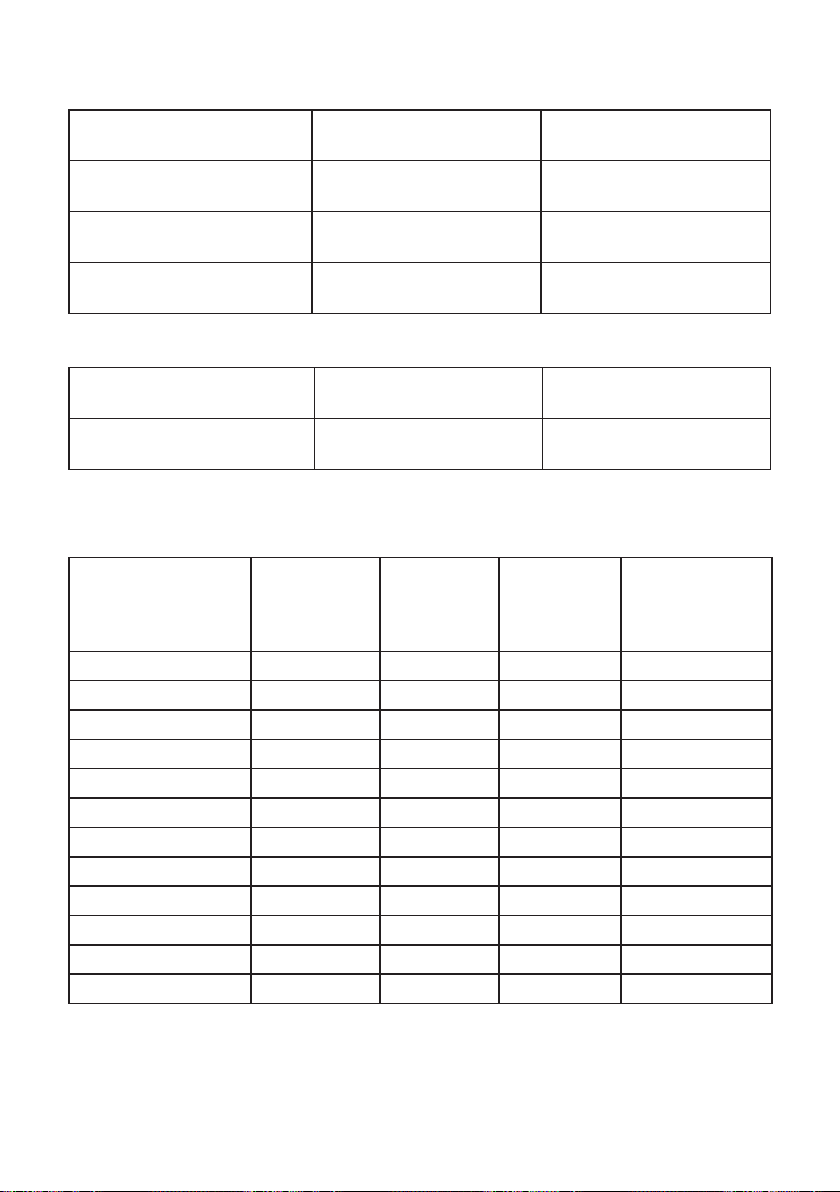
Spécifications de la résolution
Modèle S2419H/S2419HN/
S2419NX
Limites de balayage
horizontal
Limites de balayage vertical 56 Hz à 76 Hz
Résolution optimale
préréglée
31 kHz à 83 kHz
(automatique)
(automatique)
1920 x 1080 à 60Hz pour
port HDMI 1.4 (HDCP).
S2719H/S2719HN/
S2719NX
31 kHz à 83 kHz
(automatique)
56 Hz à 76 Hz
(automatique)
1920 x 1080 à 60Hz pour
port HDMI 1.4 (HDCP).
Modes vidéo pris en charge
Modèle S2419H/S2419HN/
S2419NX
Fonctions d’affichage vidéo
(HDMI)
480p, 480i, 576p, 720p,
1080p, 576i, 1080i
S2719H/S2719HN/
S2719NX
480p, 480i, 576p, 720p,
1080p, 576i, 1080i
Modes d'affichage prédéfinis
S2419H/S2419HN/S2419NX/S2719H/S2719HN/S2719NX
Mode d'affichage Fréquence
horizontale
(kHz)
VESA, 720 x 400 31,5 70,1 28,3 -/+
VESA, 640 x 480 31,5 60,0 25,2 -/VESA, 640 x 480 37,5 75,0 31,5 -/VESA, 800 x 600 37,9 60,3 40,0 +/+
VESA, 800 x 600 46,9 75,0 49,5 +/+
VESA, 1024 x 768 48,4 60,0 65,0 -/VESA, 1024 x 768 60,0 75,0 78,8 +/+
VESA, 1152 x 864 67,5 75,0 108,0 +/+
VESA, 1280 x 1024 64,0 60,0 108,0 +/+
VESA, 1280 x 1024 80,0 75,0 135,0 +/+
VESA, 1600 x 900 60,0 60,0 108,0 +/+
VESA, 1600 x 1080 67,5 60,0 148,5 +/+
Fréquence
verticale
(Hz)
Horloge de
pixels
(MHz)
Polarité de
synchronisation
(Horizontale/
Verticale)
À propos de votre moniteur | 11
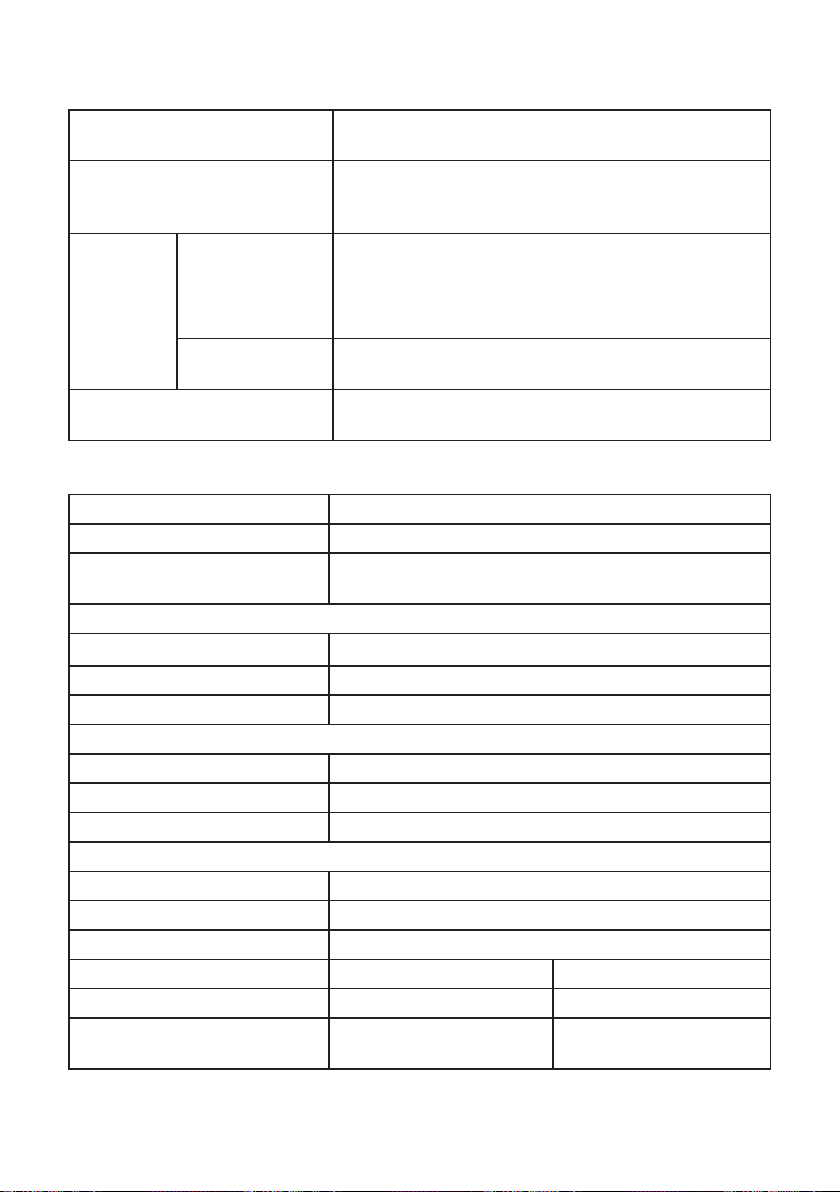
Spécifications électriques
Modèle S2419H/S2419HN/S2419NX/S2719H/S2719HN/
S2719NX
Signaux d'entrée vidéo HDMI 1.4 (HDCP), 600mV pour chaque ligne
différentielle, impédance d’entrée de 100ohms par
paire différentielle
Adaptateur
CA/CC
Courant d'appel Aucun dommage lors du démarrage à froid à 100V
Tension /
fréquence /
courant d'entrée
Tension/courant
de sortie
Adaptateur Delta ADP-40DD B: 100V CA à 240V
CA/50Hz à 60Hz ± 3Hz/1,5A (Max.).
Adaptateur Lite-On PA-1041-81: 100 VCA à 240
VCA/50 Hz à 60 Hz ± 3 Hz/1,2 A (Max.).
Sortie: 12V CC/3,33A
CA~240V CA
Caractéristiques physiques
Modèle S2419H/S2419HN/S2419NX
Type du câble de signal Numérique :détachable, HDMI, 19 broches
Brillance de l'avant du cadre
(minimum)
Dimensions (avec le socle)
Hauteur 413,4 mm (16,28 pouce)
Largeur 539,0 mm (21,22 pouce)
Profondeur 152,8 mm (6,01 pouce)
Dimensions (sans le socle)
Hauteur 315,2 mm (12,41 pouce)
Largeur 539,0 mm (21,22 pouce)
Profondeur 47,4 mm (1,87 pouce)
Dimensions du socle
Hauteur 171,6 mm (6,76 pouce)
Largeur 249,0 mm (9,80 pouce)
Profondeur 152,8 mm (6,01 pouce)
Poids S2419H S2419HN/S2419NX
Poids avec l'emballage 6,02 kg 5,81 kg
Poids avec l'ensemble du
socle et des câbles
Cadre noir - unité 85 brillant
4,08 kg 3,87 kg
12 | À propos de votre moniteur
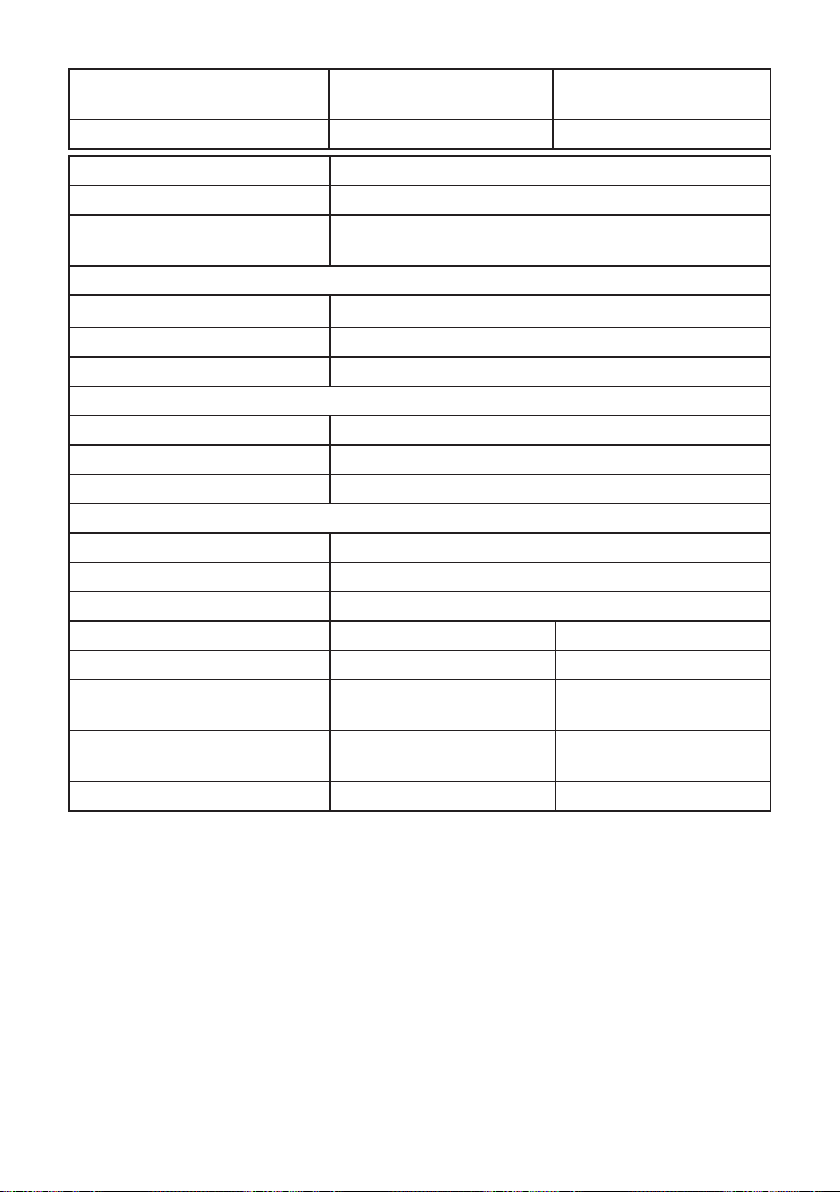
Poids sans l'ensemble du
3,09 kg 2,88 kg
socle (sans câbles)
Poids de l'ensemble du socle 0,52 kg 0,52 kg
Modèle S2719H/S2719HN/S2719NX
Type du câble de signal Numérique :détachable, HDMI, 19 broches
Brillance de l'avant du cadre
Cadre noir - unité 85 brillant
(minimum)
Dimensions (avec le socle)
Hauteur 454,6 mm (17,9 pouce)
Largeur 612,7 mm (24,12 pouce)
Profondeur
186,7 mm (7,35 pouce)
Dimensions (sans le socle)
Hauteur 356,5 mm (14,04 pouce)
Largeur 612,7 mm (24,12 pouce)
Profondeur 45,8 mm (1,8 pouce)
Dimensions du socle
Hauteur 176,7 mm (6,96 pouce)
Largeur 257,2 mm (10,13 pouce)
Profondeur 186,7 mm (7,35 pouce)
Poids S2719H S2719HN/S2719NX
Poids avec l'emballage 7,86 kg 7,65 kg
Poids avec l'ensemble du
5,17 kg 4,96 kg
socle et des câbles
Poids sans l'ensemble du
4,05 kg 3,84 kg
socle (sans câbles)
Poids de l'ensemble du socle 0,66 kg 0,66 kg
À propos de votre moniteur | 13
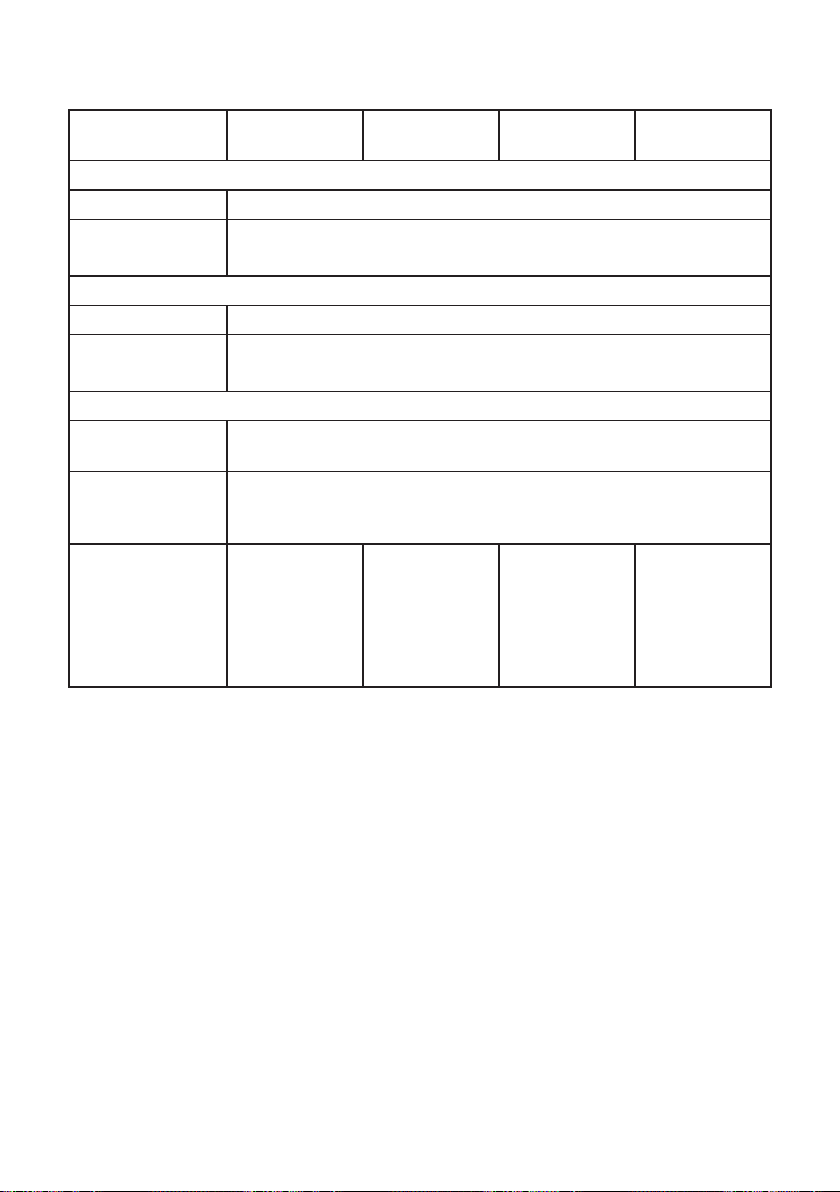
Caractéristiques environnementales
Modèle S2419H S2419HN/
S2419NX
Température
Fonctionnement
A l'arrêt
Humidité
Fonctionnement
A l'arrêt
Altitude
Fonctionnement
(maximum)
Non
fonctionnement
(maximum)
Dissipation
thermique
0°C à 40°C (32°F à 104°F)
Stockage : -20°C à 60°C (-4°F à 104°F)
∞
Transport : -20°C à 60°C (-4°F à 104°F)
∞
10% à 80% (sans condensation)
Stockage 5% à 90 % (sans condensation)
∞
Transport 5% à 90 % (sans condensation)
∞
5000 m (499872,00 cm)
12192 m (1219200,00 cm)
112,60
∞
BTU/heure
(maximum)
81,89 BTU/
∞
heure
(typique)
71,65 BTU/
∞
heure
(maximum)
61,42 BTU/
∞
heure
(typique)
S2719H S2719HN/
S2719NX
122,84
∞
BTU/heure
(maximum)
88,72 BTU/
∞
heure
(typique)
81,89 BTU/
∞
heure
(maximum)
68,24 BTU/
∞
heure
(typique)
14 | À propos de votre moniteur

Modes gestion alimentation
Si vous disposez d'une carte vidéo compatible VESA DPM ou d'un logiciel installé
sur votre PC, le moniteur va automatiquement réduire sa consommation électrique
lorsqu'il n'est pas utilisé. On parle alors de Mode d'économie d'énergie*. Si l’ordinateur
détecte une entrée depuis le clavier, la souris ou d’autres périphériques, le moniteur
se "réveillera" automatiquement. Le tableau suivant affiche la consommation
électrique et les signaux de cette fonctionnalité d'économie d'énergie automatique.
* La consommation électrique nulle en mode arrêt ne peut être obtenue qu'en
débranchant le cordon d'alimentation du moniteur.
S2419H
Modes VESA Sync.
horizontale
Fonctionnement
normal
Mode Arrêt-Actif Inactif Inactif Vide Blanc
Arrêt - - - Eteint Moins de 0,3 W
Actif Actif Actif Blanc 33 W (maximum)
Consommation électrique PON
Consommation totale d'énergie
Sync.
verticale
17 W
53,83 kWh
Vidéo Indicateur
d'alimentation
(Brillant)
Consommation
électrique
24 W (typique)
Moins de 0,3 W
(TEC)
S2419HN/S2419NX
Modes VESA Sync.
horizontale
Fonctionnement
normal
Mode Arrêt-Actif Inactif Inactif Vide Blanc
Arrêt - - - Eteint Moins de 0,3 W
Actif Actif Actif Blanc 21 W (maximum)
Consommation électrique PON
Consommation totale d'énergie
Sync.
verticale
17 W
53,83 kWh
Vidéo Indicateur
d'alimentation
(Brillant)
Consommation
électrique
18 W (typique)
Moins de 0,3 W
(TEC)
À propos de votre moniteur | 15

S2719H
Modes VESA Sync.
horizontale
Fonctionnement
normal
Mode Arrêt-Actif Inactif Inactif Vide Blanc (Brillant) Moins de 0,3 W
Arrêt - - - Eteint Moins de 0,3 W
Actif Actif Actif Blanc 36 W (maximum)
Consommation électrique PON
Consommation totale d'énergie
Sync.
verticale
20 W
63,03 kWh
Vidéo Indicateur
d'alimentation
Consommation
électrique
26 W (typique)
(TEC)
S2719HN/S2719NX
Modes VESA Sync.
horizontale
Fonctionnement
normal
Mode Arrêt-Actif Inactif Inactif Vide Blanc (Brillant) Moins de 0,3 W
Arrêt - - - Eteint Moins de 0,3 W
Actif Actif Actif Blanc 24 W (maximum)
Consommation électrique PON
Consommation totale d'énergie
Sync.
verticale
20 W
63,03 kWh
Vidéo Indicateur
d'alimentation
Consommation
électrique
20 W (typique)
(TEC)
** Consommation électrique maximale avec luminance maximale et USB actif.
Ce document est uniquement fourni à titre informatif et reflète les performances en laboratoire. Votre produit peut fonctionner différemment en fonction du logiciel, des composants et
des périphériques que vous avez commandés, et nous n'avons aucune obligation de mettre à
jour ces informations. Ainsi, le client ne doit pas se baser sur ces informations lors de la prise de
décisions concernant les tolérances électriques ou autres. Aucune garantie expresse ou implicite
d'exactitude ou d'exhaustivité n'est formulée.
REMARQUE :
PON: la consommation énergétique du mode On (sous tension) mesurée au
regard du test Energy Star.
TEC: la consommation énergétique totale en kWh mesurée au regard de la
méthode de test Energy Star.
L'OSD fonctionne uniquement en mode de fonctionnement normal. Quand vous
appuyez sur un bouton dans le mode Arrêt-Actif, le message suivants s'affiche :
16 | À propos de votre moniteur

Dell
P2418HZ
Dell 24 Monitor
?
Aucun signal HDMI1 de votre périphérique.
Appuyez une touche du clavier ou déplacer la souris pour le réveiller.
S’il n’y a pas d’achage, appuyez le bouton du moniteur à nouveau
pour sélectionner la source d’entrée correcte.
Dell
P2418HZ
Dell 27 Monitor
?
Aucun signal HDMI1 de votre périphérique.
Appuyez une touche du clavier ou déplacer la souris pour le réveiller.
S’il n’y a pas d’achage, appuyez le bouton du moniteur à nouveau
pour sélectionner la source d’entrée correcte.
Allumez l’ordinateur et le moniteur pour accéder à l’OSD.
S2419H
S2719H
À propos de votre moniteur | 17

Affectation des broches
Connecteur HDMI
Numéro de broche Côté à 19 broches du câble de signal connecté
1 DONNÉES 2+ TMDS
2 PROT. DONNÉES 2 TMDS
3 DONNÉES 2- TMDS
4 DONNÉES 1+ TMDS
5 PROT. DONNÉES 1 TMDS
6 DONNÉES 1- TMDS
7 DONNÉES 0+ TMDS
8 PROT. DONNÉES 0 TMDS
9 DONNÉES 0- TMDS
10 HORLOGE TMDS+
11 PROT HORLOGE TMDS
12 HORLOGE TMDS 13 CEC
14 Réservé (pas connecté sur appareil)
15 HORLOGE DDC (SCL)
16 DONNÉES DDC (SDA)
17 DDC/CEC terre
18 ALIMENTATION +5V
19 DÉTECTION CONNEXION À CHAUD
18 | À propos de votre moniteur

Capacité Plug and Play
Vous pouvez installer ce moniteur avec n'importe système compatible Plug & Play.
Ce moniteur fournit automatiquement à l'ordinateur ses Données d'identification
d'affichage étendues (Extended Display Identification Data : EDID) en utilisant les
protocoles DDC (Display Data Channel) de manière à ce que le système puisse
effectuer automatiquement la configuration et optimiser les paramètres du moniteur.
La plupart des installations de moniteur sont automatique ; vous pouvez changer
des réglages, si désiré. Pour plus d’informations sur les réglages du moniteur, voir
Fonctionnement du moniteur.
Qualité du moniteur LCD et politique des pixels
Pendant le processus de fabrication de ce moniteur LCD, il n'est pas anormal que
un ou plusieurs pixels deviennent fixe et difficile à voir mais cela n'affecte pas
la qualité ou l'utilisation de l'affichage. Pour plus d'informations sur la Politique
de la qualité et des pixels des moniteurs Dell, visitez le site d'assistance de Dell :
www.dell.com/support/monitors.
Instructions d'entretien
Nettoyage de votre moniteur
MISE EN GARDE : Avant de nettoyer le moniteur, débranchez son cordon
d'alimentation de la prise murale.
AVERTISSEMENT : Lisez et suivez les instructions de sécurité avant de nettoyer
le moniteur.
Pour les meilleures pratiques, suivez les instructions dans la liste ci-dessous pendant
le déballage, le nettoyage ou la manipulation de votre moniteur :
Pour nettoyer votre écran, humidifiez légèrement un chiffon doux et propre
∞
avec de l’eau. Si possible, utilisez un tissu de nettoyage spécial écran ou une
solution adaptée au revêtement anti-statique. Ne pas utiliser de produits à
base de benzène, un diluant, de l'ammoniaque, des nettoyants abrasifs ou des
produits à base d'air comprimé.
Utilisez un chiffon légèrement humidifié pour nettoyer le moniteur. Évitez
∞
d'utiliser toutes sortes de détergents car certains peuvent laisser un film trouble
sur le moniteur.
Si vous remarquez la présence de poudres blanches lors du déballage de votre
∞
moniteur, éliminez-les à l'aide d'un chiffon.
Manipulez votre moniteur avec soin, car les plastiques de couleur foncée
∞
peuvent rayer et laisser des marques de rayures blanches.
Pour aider à conserver une qualité d’image optimale sur votre moniteur, utiliser
∞
un économiseur d’écran qui change dynamiquement et veuillez éteindre votre
moniteur quand vous ne l’utilisez pas.
À propos de votre moniteur | 19

Installation du moniteur
Connexion du socle
REMARQUE : Le socle est détaché lorsque le moniteur est livré depuis l'usine.
REMARQUE : Cela ne s'applique qu'à un moniteur avec un socle. Lorsque vous
achetez un socle d'un type différent, veuillez vous référer au guide d'installation
du socle en question pour plus d'informations.
Pour attacher le socle du moniteur :
1.
Placez le moniteur sur un chiffon doux ou un coussin.
2.
Assemblez la colonne support et le socle, puis tournez la vis dans le socle.
3.
Faites rentrer les deux onglets de la partie supérieure du socle dans les fentes à
l’arrière du moniteur. Appuyez sur le socle jusqu'à ce qu'il s'enclenche en place.
20 | Installation du moniteur

4.
Insérer le socle jusqu'à ce qu'il s'enclenche verrouillé.
Installation du moniteur | 21

Connecter votre moniteur
MISE EN GARDE : Avant de débuter quelque procédure que ce soit de cette
section, suivez les Instructions de sécurité.
REMARQUE : Ne branchez pas tous les câbles de l'ordinateur en même temps.
Il est recommandé de faire passer les câbles à travers l'emplacement de gestion
des câbles avant de les brancher sur le moniteur.
Pour connecter votre moniteur à l'ordinateur :
1.
Éteignez votre ordinateur et débranchez son cordon d'alimentation.
2.
Connectez le câble audio ou HDMI de votre moniteur à l'ordinateur.
Branchement du câble HDMI
22 | Installation du moniteur

Organisation des câbles
Utilisez le port de gestion des câbles pour organiser les câbles connectés à votre
moniteur.
Retirer le socle
REMARQUE : Pour éviter de rayer l'écran LCD lorsque vous enlevez le socle,
assurez-vous que le moniteur est posé sur une surface propre et douce.
REMARQUE : Cela ne s'applique qu'à un moniteur avec un socle. Lorsque vous
achetez un socle d'un type différent, veuillez vous référer au guide d'installation
du socle en question pour plus d'informations.
Pour enlever le socle :
1.
Placez le moniteur sur un chiffon doux ou un coussin le long du bureau.
2.
Inclinez le socle vers le bas pour accéder au bouton de dégagement.
Installation du moniteur | 23

3.
Utilisez un tournevis long pour appuyer sur le bouton de dégagement.
4.
Tout en appuyant sur le bouton de dégagement, retirez le socle.
24 | Installation du moniteur

Fonctionnement du moniteur
Allumer le moniteur
Appuyez sur le bouton pour allumer le moniteur.
Utilisation des boutons de commande
Utilisez les boutons de commande dans la partie inférieure du moniteur pour régler
l'image en cours d'affichage.
3
2
1
Le tableau suivant décrit les boutons de commande :
Boutons de
commande
1
Touche raccourci/
Modes de préréglage
4
Utilisez ce bouton pour choisir à partir d'une liste de
modes préréglés.
Fonctionnement du moniteur | 25
3
1
Boutons de commande
Description
4
52

2
Touche raccourci/
Source entrée
3
Menu
4
Quitter
5
Bouton d'alimentation
Marche/Arrêt (avec
voyant DEL)
Utilisez les boutons pour régler le volume.
Le minimum est '0' (-). Le maximum est '100' (+).
Utilisez le bouton Menu pour afficher le menu OSD
(affichage à l'écran) et sélectionner le menu OSD.
Voir Accéder au menu OSD.
Utilisez ce bouton pour retourner au menu principal
ou pour quitter le menu OSD principal.
Utilisez le bouton Alimentation pour allumer et
éteindre le moniteur.
Un voyant DEL blanc fixe indique que le moniteur est
allumé et complètement fonctionnel. Un voyant DEL
blanc clignotant indique que l'appareil est en mode
d'économie d'énergie.
Contrôles OSD
Utilisez les boutons dans la partie inférieure du moniteur pour ajuster les réglages de
l'image.
Boutons de
commande
1
Haut
2
Bas
Utilisez le bouton Haut pour augmenter les valeurs ou
vous déplacer vers le haut dans un menu.
Utilisez le bouton Bas pour réduire les valeurs ou vous
déplacer vers le bas dans un menu.
26 | Fonctionnement du moniteur
1
234
Description

3
Appuyez sur le bouton OK pour confirmer votre
sélection dans un menu.
OK
4
Utilisez le bouton Retour pour retourner au menu
précédent.
Retour
Fonctionnement du moniteur | 27

Utiliser le menu à l'écran (OSD)
Accéder au menu OSD
REMARQUE : Toute modification apportée est automatiquement enregistrée
lorsque vous accédez à une autre section du menu, lorsque vous quittez le
menu OSD ou lorsque vous patientez le temps que le menu OSD se ferme
automatiquement.
Appuyez sur le bouton pour ouvrir le menu OSD principal.
1.
Menu principal pour entrée HDMI
Dell 27 Monitor
Dell 24 Monitor
Luminosité/Contraste
Source entrée
Couleur
Affichage
Audio
Menu
Personnaliser
Divers
75%
75%
2.
Appuyez sur les boutons et pour vous déplacer entre les différentes
options de réglage. Lorsque vous allez d'une icône à une autre, le nom de
l'option est mis en surbrillance. Voir le tableau suivant pour obtenir une liste
complète de toutes les options disponibles pour le moniteur.
3.
Appuyez sur le bouton une fois pour activer l'option mise en surbrillance.
Luminosité/Contraste
Source entrée
Couleur
Affichage
Audio
Menu
Personnaliser
Divers
75%
75%
4.
Appuyez sur les boutons et pour sélectionner le paramètre désiré.
5.
Appuyez sur puis utilisez les boutons et pour effectuer les
modifications en fonction des indicateurs dans le menu.
6.
Maintenez le bouton enfoncé pour retourner au menu principal.
28 | Fonctionnement du moniteur

Icône Menu et
Dell 24 Monitor
HDMI 1
HDMI 2
Luminosité/Contraste
Source entrée
Couleur
Achage
Divers
Personnaliser
Menu
Audio
Sélection auto
Sur
Réinit. source entrée
Dell 27 Monitor
Luminosité/Contraste
Source entrée
Couleur
Achage
Divers
Personnaliser
Menu
Audio
HDMI 2
Sélection auto
Sur
Réinit. source entrée
HDMI 1
Sous-menus
Luminosité/
Contraste
Luminosité
Contraste
Source entrée
Description
Utilisez ce menu pour activer le réglage Luminosité/
Contraste.
Dell 27 Monitor
Dell 24 Monitor
Luminosité/Contraste
Source entrée
Couleur
Affichage
Audio
Menu
Personnaliser
Divers
75%
75%
Luminosité/Contraste
Source entrée
Couleur
Affichage
Audio
Menu
Personnaliser
Divers
75%
75%
Luminosité permet de régler la luminosité du rétroéclairage.
Appuyez sur le bouton pour augmenter la luminosité et
appuyez sur le bouton pour diminuer la luminosité (min.
0 / max. 100).
REMARQUE : L'ajustement manuel de la luminosité est
désactivé lorsque le contraste dynamique est activé.
Réglez d'abord la Luminosité, ensuite réglez le Contraste
seulement si un réglage supplémentaire est nécessaire.
Appuyez sur le bouton pour augmenter le contraste et
appuyez sur le bouton pour diminuer le contraste (min.
0 / max. 100).
Contraste permet de régler le degré de différence entre les
points sombres et les points lumineux sur le moniteur.
Utilisez le menu source entrée pour choisir entre les
différents signaux vidéo qui sont connectés à votre moniteur.
HDMI 1
Sélectionnez l'entrée HDMI 1 lorsque vous utilisez le
connecteur HDMI1 Appuyez sur pour sélectionner la
source d'entrée HDMI 1.
HDMI 2
Sélectionnez l'entrée HDMI 2 lorsque vous utilisez le
connecteur HDMI2. Appuyez sur pour sélectionner la
source d'entrée HDMI 2.
Sélection auto
Réinit. source
entrée
Appuyez sur Sélection auto pour rechercher les signaux
d’entrée disponibles.
Sélectionnez cette option pour restaurer la source d'entrée
par défaut.
Fonctionnement du moniteur | 29

Couleur
Utilisez Couleur pour régler l'intensité des couleurs.
Dell 27 Monitor
Dell 24 Monitor
Luminosité/Contraste
Source entrée
Couleur
Affichage
Audio
Menu
Personnaliser
Divers
Modes de préréglage
Format entrée couleurs
Réinit. couleur
Standard
RGB
Luminosité/Contraste
Source entrée
Couleur
Affichage
Audio
Menu
Personnaliser
Divers
Modes de préréglage
Format entrée couleurs
Réinit. couleur
Standard
RGB
Modes de
préréglage
Lorsque vous sélectionnez modes prédéfinis, vous pouvez
choisir Standard, ComfortView, Film, Jeux, Chaud, Froid, ou
Couleur Perso depuis la liste.
Standard : Charge les réglages de couleur par défaut du
∞
moniteur. Ce mode est le mode préréglé par défaut.
ComfortView : Diminue le niveau de lumière bleue émise
∞
par l'écran pour rendre la visualisation plus confortable
pour vos yeux.
Film : Charge les réglages de couleur idéaux pour les films.
∞
Jeux : Charge les réglages de couleur idéals pour la plupart
∞
des jeux.
Chaud : Augmente la température des couleurs. L'écran
∞
apparaîtra plus chaud avec une teinte rougeâtre/jaunâtre.
Froid : Baisse la température des couleurs. L'écran
∞
apparaîtra plus froid avec une teinte bleuâtre.
Couleur Perso : Pour régler manuellement la température
∞
des couleurs.
Appuyez sur les boutons et pour ajuster les valeurs
des trois couleurs (R, G, B) et créer votre propre mode de
couleur personnalisé.
Dell 24 Monitor
Luminosité/Contraste
Source entrée
Couleur
Affichage
Audio
Menu
Personnaliser
Divers
Modes de préréglage
Format entrée couleurs
Réinit. couleur
Standard
ComfortView
Film
Jeux
Chaud
Froid
Couleur Perso
Dell 27 Monitor
Luminosité/Contraste
Source entrée
Couleur
Affichage
Audio
Menu
Personnaliser
Divers
Modes de préréglage
Format entrée couleurs
Réinit. couleur
Standard
ComfortView
Film
Jeux
Chaud
Froid
Couleur Perso
30 | Fonctionnement du moniteur

Format entrée
couleurs
Permet de régler le mode d'entrée vidéo sur :
RGB : Sélectionnez cette option si votre moniteur est
∞
connecté à un ordinateur ou un lecteur de DVD via un
câble HDMI.
YPbPr : Sélectionnez cette option si votre lecteur de DVD
∞
supporte seulement la sortie YPbPr.
Dell 24 Monitor
Luminosité/Contraste
Source entrée
Couleur
Affichage
Audio
Menu
Personnaliser
Divers
Modes de préréglage
Format entrée couleurs
Réinit. couleur
RGB
YPbPr
Dell 27 Monitor
Luminosité/Contraste
Source entrée
Couleur
Affichage
Audio
Menu
Personnaliser
Divers
Modes de préréglage
Format entrée couleurs
Réinit. couleur
RGB
YPbPr
Hue
Saturation
Réinit. couleur
Cette fonction peut ajuster la couleur des images vidéo vers
le vert ou le violet. Ceci est utilisé pour ajuster la couleur de
peau comme désiré. Utilisez ou pour régler la teinte
de 0 à 100.
Appuyez sur pour diminuer la teinte du vert sur l'image
vidéo.
Appuyez sur pour diminuer la teinte du violet sur l'image
vidéo.
REMARQUE : Le réglage de la Hue n'est possible que dans
les modes préréglés Film et Jeux.
Cette fonction permet d'ajuster la saturation des couleurs
dans l’image vidéo. Utilisez ou pour régler la
saturation de 0 à 100.
Appuyez sur pour accroître l'apparence monochrome de
l'image vidéo.
Appuyez sur pour accroître l'apparence des couleurs de
l'image vidéo.
REMARQUE : Le réglage de la Saturation n'est possible que
dans les modes préréglés Film et Jeux.
Permet de réinitialiser tous les réglages de couleur du
moniteur sur les réglages d’usine.
Fonctionnement du moniteur | 31

Affichage
Proportions
Finesse
Contraste
dynamique
Utilisez le menu Affichage pour ajuster l'image.
Dell 24 Monitor
Luminosité/Contraste
Source entrée
Couleur
Affichage
Audio
Menu
Personnaliser
Divers
Proportions
Finesse
Contraste dynamique
Temps de réponse
Réinit. affichage
Large 16:9
50
Normal
Dell 27 Monitor
Luminosité/Contraste
Source entrée
Couleur
Affichage
Audio
Menu
Personnaliser
Divers
Proportions
Finesse
Contraste dynamique
Temps de réponse
Réinit. affichage
Large 16:9
50
Normal
Ajuste le format de l’image sur Large 16:9, 4:3 ou 5:4.
Cette fonction peut rendre l'image plus nette ou douce.
Utilisez les boutons ou pour régler la netteté de 0 à
100.
Permet d'augmenter le niveau de contraste pour obtenir une
image plus nette et détaillée.
Temps de
réponse
Réinit.
affichage
Audio
Volume
Haut-parleur
MaxxAudio
Réinit. audio
Appuyez sur le bouton
pour activer ou désactiver le
contraste dynamique.
REMARQUE : Contraste dynamique offre un contraste plus
élevé si vous choisissez les modes préréglés Jeux et Films.
Vous pouvez choisir entre Normal, Rapide et Super rapide.
Sélectionnez cette option pour restaurer les réglages
d’affichage par défaut.
Dell 24 Monitor
Luminosité/Contraste
Source entrée
Couleur
Achage
Audio
Menu
Personnaliser
Divers
Volume
Haut-parleur
MaxxAudio
Réinit. audio
50
Activé
Sur
Dell 27 Monitor
Luminosité/Contraste
Source entrée
Couleur
Achage
Audio
Menu
Personnaliser
Divers
Volume
Haut-parleur
MaxxAudio
Réinit. audio
50
Activé
Sur
Utilisez les boutons pour régler le volume. Le minimum est
'0' (-). Le maximum est '100' (+).
Permet d'activer ou de désactiver la fonction des hautparleurs.
MaxxAudio est une suite d'outils avancés d'amélioration
audio.
Cet élément sert à définir l'action utilisée pour activer/
désactiver MaxxAudio.
Sélectionnez cette option pour restaurer les réglages
d’affichage par défaut.
32 | Fonctionnement du moniteur

Menu
Langue
Transparence
Minuterie
Réinit. menu
Sélectionnez cette option pour ajuster les réglages de l’OSD,
tels que la langue du menu OSD, la durée d'affichage du
menu sur l'écran, et ainsi de suite.
Dell 24 Monitor
Luminosité/Contraste
Source entrée
Couleur
Affichage
Audio
Menu
Personnaliser
Divers
Langue
Transparence
Minuterie
Réinit. menu
Français
20
20 s
Dell 27 Monitor
Luminosité/Contraste
Source entrée
Couleur
Affichage
Audio
Menu
Personnaliser
Divers
Langue
Transparence
Minuterie
Réinit. menu
Français
20
20 s
L'option Langue permet de régler l'affichage de l'OSD
dans l'une des huit langues disponibles (English, Espagnol,
Français, Allemand, Portugais brésilien, Russe, Chinois
simplifié ou Japonais).
Sélectionnez cette option pour modifier la transparence du
menu en appuyant sur les boutons ou de 0 à 100.
Durée d'affichage OSD :définit la durée de temps pendant
laquelle le menu OSD reste affiché après le dernier appui sur
un bouton.
Utilisez ou pour ajuster le curseur en incréments de 1
seconde, de 5 à 60 secondes.
Pour réinitialiser tous les réglages du menu OSD sur les
valeurs d'usine par défaut.
Fonctionnement du moniteur | 33

Personnaliser
Touche
raccourci 1
Touche
raccourci 2
LED bouton
d'alimentation
Personnaliser la
réinitialisation
Divers
Les utilisateurs peuvent choisir une fonctionnalité parmi
Touche raccourci 1, Touche raccourci 2, LED bouton
d'alimentation, Personnaliser la Réinitialisation, Modes de
préréglage ou Volume et la définir en tant que touche de
raccourci.
Dell 24 Monitor
Luminosité/Contraste
Source entrée
Couleur
Affichage
Audio
Menu
Personnaliser
Divers
Touche raccourci 1
Touche raccourci 2
LED bouton d'alimentation
Personnaliser la réinitialisation
Modes de préréglage
Volume
Activé quand actif
Dell 27 Monitor
Luminosité/Contraste
Source entrée
Couleur
Affichage
Audio
Menu
Personnaliser
Divers
Touche raccourci 1
Touche raccourci 2
LED bouton d'alimentation
Personnaliser la réinitialisation
Modes de préréglage
Volume
Activé quand actif
Vous pouvez choisir l’un des modes suivants : Modes
de Préréglage, Luminosité/Contraste, Source Entrée,
Proportions, Volume pour définir la Touche raccourci 1.
Vous pouvez choisir l’un des modes suivants : Modes
de Préréglage, Luminosité/Contraste, Source Entrée,
Proportions, Volume pour définir la Touche raccourci 2.
Permet d'eectuer le réglage pour que le voyant DEL
d'alimentation soit allumé lors de l'utilisation ou éteint en
mode économie d'énergie.
Permet de restaurer les réglages par défaut des boutons de
raccourci.
Dell 24 Monitor
Luminosité/Contraste
Source entrée
Couleur
Affichage
Audio
Menu
Personnaliser
Divers
Infos D’affichage
DDC/CI
Condtionnement LCD
Firmware
Étiquette de service
Réinit. autres
Réinitialisation
Allumé
Allumé
13C102
8G1NDM2
Dell 27 Monitor
Luminosité/Contraste
Source entrée
Couleur
Affichage
Audio
Menu
Personnaliser
Divers
Infos D’affichage
DDC/CI
Condtionnement LCD
Firmware
Étiquette de service
Réinit. autres
Réinitialisation
Allumé
Allumé
13C102
8G1NDM2
Infos
D’affichage
Appuyez pour afficher les informations sur l'écran.
Dell 24 Monitor
Luminosité/Contraste
Source entrée
Couleur
Affichage
Audio
Menu
Personnaliser
Divers
34 | Fonctionnement du moniteur
Infos D’affichage
DDC/CI
Condtionnement LCD
Firmware
Étiquette de service
Réinit. autres
Réinitialisation
Modèle : S2719H
Source entrée : HDMI
Actuel : 1920x1080, 60Hz
Dell 27 Monitor
Luminosité/Contraste
Source entrée
Couleur
Affichage
Audio
Menu
Personnaliser
Divers
Infos D’affichage
DDC/CI
Condtionnement LCD
Firmware
Étiquette de service
Réinit. autres
Réinitialisation
Modèle : S2719H
Source entrée : HDMI
Actuel : 1920x1080, 60Hz

DDC/CI
DDC/CI (Canal d’affichage des données/Interface de
commande) vous permet de régler les réglages du moniteur
(luminosité, équilibre des couleurs, etc.) via un logiciel sur
votre ordinateur.
Vous pouvez désactiver cette fonction en choisissant
Désactiver.
Activez cette fonction pour faciliter l’utilisation et améliorer
les performances de votre moniteur.
Dell 24 Monitor
Luminosité/Contraste
Source entrée
Couleur
Affichage
Audio
Menu
Personnaliser
Divers
Infos D’affichage
DDC/CI
Condtionnement LCD
Firmware
Étiquette de service
Réinit. autres
Réinitialisation
Allumé
Eteint
Dell 27 Monitor
Luminosité/Contraste
Source entrée
Couleur
Affichage
Audio
Menu
Personnaliser
Divers
Infos D’affichage
DDC/CI
Condtionnement LCD
Firmware
Étiquette de service
Réinit. autres
Réinitialisation
Allumé
Eteint
Condtionne-
ment LCD
Aide à réduire les cas mineurs de rétention d’image. Selon
le degré de rétention d’image, le programme peut prendre
du temps à se mettre en opération. Pour commencer le
conditionnement LCD, sélectionnez Eteint.
Dell 27 Monitor
Dell 23.8 Monitor
Luminosité/Contraste
Source entrée
Couleur
Affichage
Audio
Menu
Personnaliser
Divers
Infos D’affichage
DDC/CI
Condtionnement LCD
Firmware
Étiquette de service
Réinit. autres
Réinitialisation
Allumé
Eteint
Luminosité/Contraste
Source entrée
Couleur
Affichage
Audio
Menu
Personnaliser
Divers
Infos D’affichage
DDC/CI
Condtionnement LCD
Firmware
Étiquette de service
Réinit. autres
Réinitialisation
Allumé
Eteint
Firmware
Étiquette de
Affiche la version du firmware de l'écran.
Affiche le numéro de l'étiquette de service de l'écran.
service
Réinit. autres Pour réinitialiser tous les réglages du menu Divers réglages
et restaurer les réglages originaux.
Réinitialisation
Pour réinitialiser tous les réglages sur les valeurs d'usine par
défaut.
Fonctionnement du moniteur | 35

REMARQUE : Votre moniteur a une fonction intégrée qui peut automatiquement
étalonner la luminosité en fonction de l'âge des DEL.
Messages d'avertissement de l'OSD
Lorsque la fonction Contraste dynamique est activée (dans ces modes préréglés :
Jeux ou Film), le réglage manuel de la luminosité est désactivé.
Dell 24 Monitor
Le contraste dynamique sera désactivé pour pouvoir régler manuellement
la luminosité.
Voulez-vous continuer ?
Dell 27 Monitor
Le contraste dynamique sera désactivé pour pouvoir régler manuellement
la luminosité.
Voulez-vous continuer ?
Oui
Oui
Non
Non
S2419H
S2719H
Vous verrez le message suivant avant que la fonction DDC/CI ne soit désactivée:
Dell 24 Monitor
La fonction de réglage des paramètres d'affichage via des applications PC
sera désactivée.
Souhaitez-vous désactiver la fonction DDC/CI ?
Oui
Non
S2419H
Dell 27 Monitor
La fonction de réglage des paramètres d'affichage via des applications PC
sera désactivée.
Souhaitez-vous désactiver la fonction DDC/CI ?
Oui
36 | Fonctionnement du moniteur
Non
S2719H

Quand le moniteur entre en mode d’économie d’énergie, le message suivant s’affiche :
Dell
P2418HZ
Dell 24 Monitor
Entrée en économiser puissance.
S2419H
Dell
P2418HZ
Dell 27 Monitor
Entrée en économiser puissance.
S2719H
Si le câble HDMI n’est pas branché, une boîte de dialogue flottante, indiquée
ci-dessous, s’affichera. Le moniteur entrera en Mode d'économie d'énergie après
4 minutes s'il reste inutilisé.
Dell
P2418HZ
Dell 24 Monitor
?
Pas de Câble HDMI1
L'achage passe alors en mode économie d'énergie
dans les 4 minutes.
www.dell.com/support/monitors
Dell
Dell 27 Monitor
L'achage passe alors en mode économie d'énergie
dans les 4 minutes.
?
Pas de Câble HDMI1
www.dell.com/support/monitors
Voir Guide de dépannage pour plus d'informations.
Fonctionnement du moniteur | 37
S2419H
S2719H

Installation de votre moniteur
Régler la résolution au maximum
Pour régler le moniteur sur la résolution maximale :
Dans Windows 7, Windows 8, Windows 8.1 et Windows 10:
1.
Pour Windows 8 et Windows 8.1, sélectionnez Bureau pour passer au bureau
standard.
2.
Cliquez avec le bouton droit sur le Bureau et cliquez sur Résolution d'écran.
3.
Cliquez sur la liste déroulante Résolution d'écran et sélectionnez 1920 x 1080.
4.
Cliquez sur OK.
Si vous ne voyez pas l'option 1920 x 1080, vous avez peut-être besoin de mettre
à jour votre pilote graphique. Selon votre ordinateur, utilisez l'une des méthodes
suivantes :
Si vous avez un ordinateur de bureau ou portable Dell :
Allez sur le site www.dell.com/support, saisissez l'identifiant de dépannage de
∞
votre ordinateur, et téléchargez le dernier pilote pour votre carte graphique.
Si vous n'utilisez pas un ordinateur Dell (portable ou de bureau) :
Allez sur le site de support de votre ordinateur et téléchargez les derniers pilotes
∞
graphiques.
Allez sur le site de support de votre carte et téléchargez les derniers pilotes
∞
graphiques.
38 | Fonctionnement du moniteur

Si vous avez un ordinateur de bureau Dell ou un ordinateur
portable Dell avec accès à Internet
1.
Allez sur le site www.dell.com/support, saisissez l'ID de service , et téléchargez
le dernier pilote pour votre carte graphique.
2.
Après avoir installé les pilotes pour votre carte graphique, essayez de re-régler la
résolution sur 1920 x 1080.
REMARQUE : Si vous ne pouvez toujours pas régler la résolution sur 1920 x
1080, veuillez contacter Dell pour plus d'informations sur les cartes graphiques
compatibles avec ces résolutions.
Si vous n'avez pas un ordinateur de bureau, un ordinateur
portable ou une carte graphique Dell
Dans Windows 7, Windows 8, Windows 8.1 et Windows 10:
1.
Pour Windows 8 et Windows 8.1 uniquement, sélectionnez Bureau pour passer
au bureau standard.
2.
Cliquez avec le bouton droit sur le Bureau et cliquez sur Personnalisation.
3.
Cliquez sur Modifier les réglages d'affichage.
4.
Cliquez sur Réglages avancés.
5.
Identifiez le fournisseur de votre carte graphique à partir de la description en
haut de la fenêtre (par exemple NVIDIA, ATI, Intel etc.).
6.
Référez-vous au site Internet du fournisseur de votre carte graphique
pour un pilote mis à niveau (par exemple, http://www.ATI.com OU
http://www.AMD.com).
7.
Après avoir installé les pilotes pour votre carte graphique, essayez de re-régler la
résolution sur 1920 x 1080.
Fonctionnement du moniteur | 39

Utiliser l'inclinaison
REMARQUE : Le socle est détaché lorsque le moniteur est livré depuis l'usine.
5°
21°
40 | Fonctionnement du moniteur

Guide de dépannage
MISE EN GARDE : Avant de débuter quelque procédure que ce soit de cette
section, suivez les Instructions de sécurité.
Test auto
Votre écran dispose d'une fonction de test automatique qui vous permet de vérifier
s'il fonctionne correctement. Si votre moniteur et votre ordinateur sont connectés
correctement mais que l'écran du moniteur reste éteint, utilisez la fonction de test
automatique du moniteur en suivant ces étapes :
1.
Éteignez votre ordinateur et votre moniteur.
2.
Déconnectez tous les câbles vidéo reliés au moniteur. De cette façon,
l'ordinateur n'a pas à être impliqué.
3.
Allumez le moniteur.
Si le moniteur fonctionne correctement, il détecte qu'il n'y a pas de signal et un des
messages suivants s'affiche. En mode de test automatique, le témoin d'alimentation
DEL reste en blanc.
Dell
P2418HZ
Dell 24 Monitor
L'achage passe alors en mode économie d'énergie
dans les 4 minutes.
?
Pas de Câble HDMI1
www.dell.com/support/monitors
Dell
Dell 27 Monitor
L'achage passe alors en mode économie d'énergie
dans les 4 minutes.
?
Pas de Câble HDMI1
www.dell.com/support/monitors
S2419H
S2719H
REMARQUE : Cette boîte de dialogue apparaîtra également lors du
fonctionnement habituel du système en cas de déconnexion ou de dommages
au câble vidéo.
4.
Éteignez votre moniteur et reconnectez le câble vidéo, puis rallumez votre
ordinateur ainsi que votre moniteur.
Guide de dépannage | 41

Si votre moniteur reste sombre après avoir rebranché les câbles, vérifiez votre
contrôleur vidéo et votre ordinateur.
Diagnostics intégrés
Votre moniteur a un outil de diagnostic intégré qui vous aide à déterminer si l’anomalie
d’écran que vous avez est un problème inhérent à votre moniteur ou à vos ordinateur
et carte graphique.
REMARQUE : Vous pouvez effectuer le diagnostic intégré quand le câble vidéo
est débranché et le moniteur est en mode de test automatique.
1
Pour exécuter le diagnostic intégré :
1.
Assurez-vous que l’écran est propre (pas de particules de poussière sur la surface
de l’écran).
2.
Débranchez le câble vidéo à l'arrière de l'ordinateur ou du moniteur. Le moniteur
alors va dans le mode de test automatique.
3.
Appuyez pendant 5 secondes sur le bouton 1. Un écran gris apparaît.
4.
Examinez soigneusement l’écran pour des anomalies.
5.
Appuyez à nouveau sur le Bouton 1 dans la partie inférieure du moniteur. La
couleur de l'écran change à rouge.
6.
Examinez l’écran pour des anomalies quelconques.
7.
Répétez les étapes 5 et 6 pour examiner l'écran avec les couleurs vertes, bleues,
noires, blanches et du texte.
Le test est terminé quand l’écran de texte apparaît. Pour quitter, appuyez de nouveau
sur le bouton 1.
Si vous ne détectez pas d’anomalies quelconques lors de l’utilisation de l’outil de
diagnostic intégré, le moniteur fonctionne correctement. Vérifiez la carte vidéo et
l’ordinateur.
3
52
4
42 | Guide de dépannage

Problèmes courants
Le tableau suivant contient des informations générales sur les problèmes les plus
courants avec le moniteur et des solutions :
Symptômes courants Solutions possibles
Pas de vidéo / Voyant
DEL d'alimentation éteint
Pas de vidéo / Voyant
DEL d'alimentation
allumé
Mauvaise mise au point
Vidéo tremblante/
vacillante
Pixels manquants
Pixels allumés en
permanence
Problèmes de luminosité ∞Réinitialisez le moniteur pour restaurer les Réglages d'usine
Distorsion géométrique
Vérifiez l'intégrité de la connexion du câble vidéo entre
∞
l'ordinateur et le moniteur et qu'elle est correctement faite.
Vérifiez que la prise électrique utilisée fonctionne correctement
∞
en branchant un autre appareil électrique dessus.
Vérifiez que le bouton d'alimentation est enfoncé.
∞
Vérifiez que la bonne source a été sélectionnée via le menu
∞
Source entrée.
Augmentez les contrôles de luminosité et de contraste depuis le
∞
menu OSD.
Utilisez la fonction de test automatique du moniteur.
∞
Vérifiez que les broches du connecteur du câble vidéo ne sont
∞
pas tordues ni cassées.
Exécutez le diagnostic intégré.
∞
Vérifiez que la bonne source a été sélectionnée via le menu
∞
Source entrée.
Enlevez les câbles de rallonge vidéo.
∞
Réinitialisez le moniteur pour restaurer les Réglages d'usine
∞
(Réinitialisation).
Changez la résolution vidéo sur le rapport d'aspect correct.
∞
Réinitialisez le moniteur pour restaurer les Réglages d'usine
∞
(Réinitialisation).
Vérifiez les facteurs environnementaux.
∞
Déplacez le moniteur et testez-le dans une autre pièce.
∞
Éteignez et rallumez l'écran.
∞
Les pixels qui sont éteints d'une manière permanente sont un
∞
défaut naturel de la technologie LCD.
Pour plus d'informations sur la Politique de la qualité et des pixels
∞
des moniteurs Dell, visitez le site de support de Dell :
www.dell.com/support/monitors.
Éteignez et rallumez l'écran.
∞
Les pixels qui sont éteints d'une manière permanente sont un
∞
défaut naturel de la technologie LCD.
Pour plus d'informations sur la Politique de la qualité et des pixels
∞
des moniteurs Dell, visitez le site de support de Dell :
www.dell.com/support/monitors.
(Réinitialisation).
Ajustez la luminosité et le contraste via l’OSD.
∞
Réinitialisez le moniteur pour restaurer les Réglages d'usine
∞
(Réinitialisation).
Ajustez les contrôles horizontaux et verticaux via l’OSD.
∞
Guide de dépannage | 43

Lignes horizontales et
verticales
Problèmes de
synchronisation
Problèmes liés à la
sécurité
Problèmes intermittents ∞Vérifiez que la connexion du câble vidéo entre l'ordinateur et le
Couleur absente
Mauvaise couleur
Rétention d'image à partir
d'une image statique qui
a été affichée pendant
une longue période sur
le moniteur
Effet d'image fantôme ou
dépassement
Réinitialisez le moniteur pour restaurer les Réglages d'usine
∞
(Réinitialisation).
Utilisez la fonction de test automatique du moniteur pour
∞
déterminer si de telles lignes apparaissent également dans le
mode de test automatique.
Vérifiez que les broches du connecteur du câble vidéo ne sont
∞
pas tordues ni cassées.
Exécutez le diagnostic intégré.
∞
Réinitialisez le moniteur pour restaurer les Réglages d'usine
∞
(Réinitialisation).
Utilisez la fonction de test automatique du moniteur pour
∞
déterminer si l'écran brouillé apparaît également dans le mode de
test automatique.
Vérifiez que les broches du connecteur du câble vidéo ne sont
∞
pas tordues ni cassées.
Redémarrez l’ordinateur en mode de sécurité.
∞
N'effectuez aucun dépannage.
∞
Contactez immédiatement Dell.
∞
moniteur est correctement faite.
Réinitialisez le moniteur pour restaurer les Réglages d'usine
∞
(Réinitialisation).
Utilisez la fonction de test automatique du moniteur pour
∞
déterminer si le problème intermittent se produit dans le mode
de test automatique.
Utilisez la fonction de test automatique du moniteur.
∞
Vérifiez que la connexion du câble vidéo entre l'ordinateur et le
∞
moniteur est correctement faite.
Vérifiez que les broches du connecteur du câble vidéo ne sont
∞
pas tordues ni cassées.
Changez le Mode de réglages des couleurs dans l’OSD Réglages
∞
de couleur sur Graphiques ou Vidéo en fonction de l’application.
Essayez des Modes de préréglage différents dans l’OSD Réglages
∞
de couleur. Ajustez la valeur R/G/B dans Couleur Perso dans
Réglages de couleur.
Passez le Format entrée couleurs à RGB ou YPbPr dans l'OSD
∞
Réglages de couleur.
Exécutez le diagnostic intégré.
∞
Utilisez la fonction Économie d'énergie pour éteindre le moniteur
∞
chaque fois que vous ne l'utilisez plus (pour plus d'informations,
voir Modes gestion alimentation).
Vous pouvez également utiliser un économiseur d'écran qui
∞
change dynamiquement.
Modifiez le Temps de réponse dans le menu OSD Affichage sur
∞
Rapide ou Normal en fonction de l'application et de l'utilisation.
44 | Guide de dépannage

Problèmes spécifiques au produit
Symptômes
spécifiques
L'image de l'écran est
trop petite
Impossible de régler
le moniteur avec les
boutons dans la partie
inférieure du panneau
Pas de signal d'entrée
lorsque les contrôles
de l'utilisateur sont
utilisés.
L'image ne remplit pas
l'écran entier
Solutions possibles
Vérifiez le réglage de Proportions dans l'OSD Affichage d'affichage.
∞
Réinitialisez le moniteur pour restaurer les Réglages d'usine
∞
(Réinitialisation).
Éteignez le moniteur, débranchez le cordon d'alimentation puis
∞
rebranchez-le et rallumez le moniteur.
Vérifiez si le menu OSD est verrouillé. Si oui, appuyez pendant 10
∞
secondes sur le bouton de menu pour déverrouiller. (Pour plus
d'informations, voir Verrou).
Vérifiez la source de signal. Vérifiez que l'ordinateur n'est pas
∞
en mode veille ou veille prolongée en déplaçant la souris ou en
appuyant sur n'importe quelle touche du clavier.
Vérifiez que le câble vidéo est correctement branché. Débranchez
∞
et rebranchez le câble vidéo si nécessaire.
Redémarrez l'ordinateur ou le lecteur vidéo.
∞
A cause des différents formats vidéo (rapport d'aspect) des DVD, le
∞
moniteur peut afficher l'image en plein écran.
Exécutez le diagnostic intégré.
∞
Guide de dépannage | 45

Annexe
MISE EN GARDE : Instructions de sécurité
MISE EN GARDE : L'utilisation de contrôles, des réglages ou des procédures
autres que ceux spécifiés dans la présente documentation risquent de vous
exposer à des chocs, des électrocutions et/ou des dangers mécaniques.
Pour plus d'informations sur les instructions de sécurité, voir le Guide d'information
du produit.
Règlements de la FCC (États-Unis uniquement) et autres informations réglementaires
Pour l'avis de la FCC et d'autres informations réglementaires, consultez le site Web de
conformité réglementaire sur www.dell.com/regulatory_compliance.
Contacter Dell
Pour les clients aux États-Unis, appelez le 800-WWW-DELL (800-999-3355).
REMARQUE : Si vous n’avez pas une connexion Internet, vous pouvez aussi
trouver les informations de contact dans la boîte, sur le ticket, la facture ou le
catalogue des produits Dell.
Dell offre plusieurs options de services et d’assistance téléphonique et en ligne.
Leur disponibilité est différente suivant les pays et les produits, et certains services
peuvent ne pas vous être offerts dans votre région.
Pour accéder au support en ligne pour le moniteur :
1.
Visitez www.dell.com/support/monitors.
Pour contacter Dell pour les ventes, l’assistance technique, ou les questions de
service à la clientèle :
1.
Visitez www.dell.com/support.
2.
Vérifiez votre pays ou votre région dans le menu déroulant Choisir un pays/
région dans la partie inférieure de la page.
3.
Cliquez sur Contactez-nous sur le côté gauche de la page.
4.
Sélectionnez le lien du service ou de l’assistance requise.
5.
Choisissez la méthode pour contacter Dell qui vous convient le mieux.
MISE EN GARDE : Pour les écrans avec lunettes brillantes, l'utilisateur doit
considérer le placement de l'écran en ayant en tête que la lunette peut causer
des réfléchissements de lumière ambiante ou venant de surfaces brillantes et
perturber l'écran.
46 | Annexe
